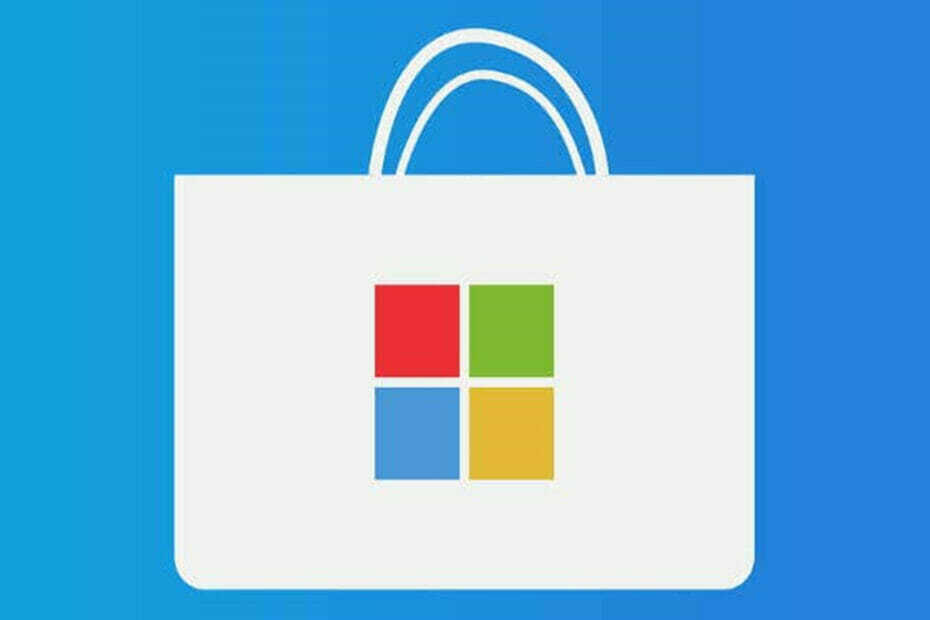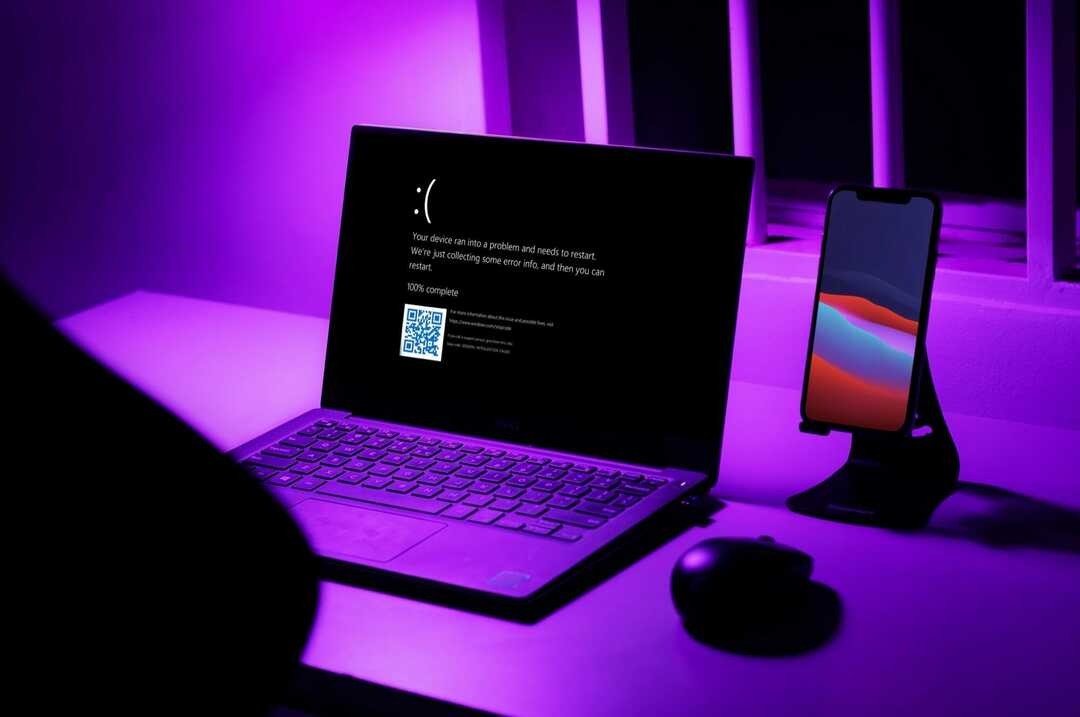- ¿Czy konfiguracja wymaga nowego monitora i myszy, a nie se mueve en él?
- Si tu mysz nie ma se mueve hacia tu drugi pantalla, debes ajustar la configuración de pantalla.
- Puedes mover tu mysz entre las pantallas siempre y cuando tu modo de pantalla esté configurado como Extender.
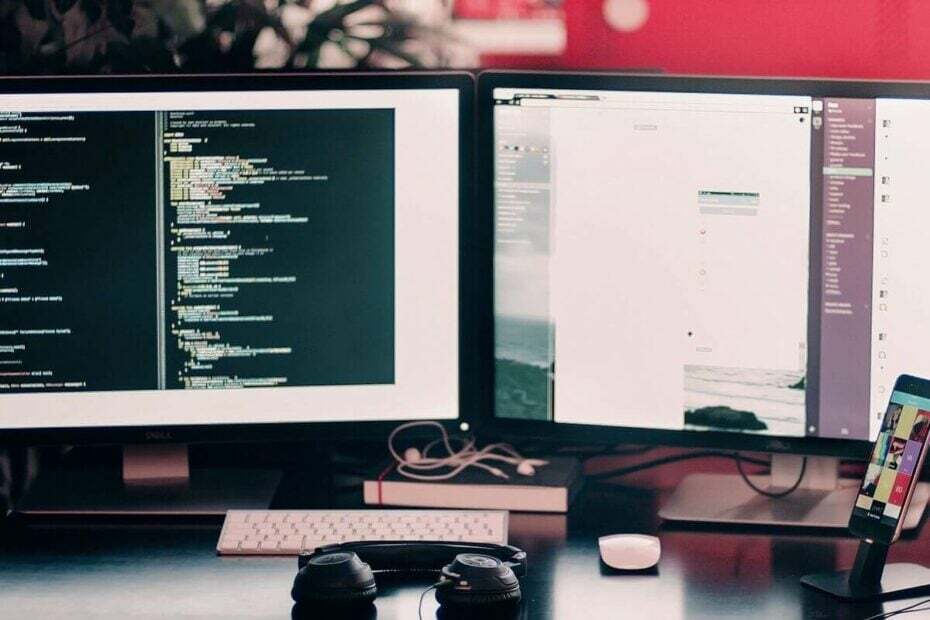
XZAINSTALUJ KLIKAJĄC POBIERZ PLIK
PATROCYNADO
- Pobierz i zainstaluj Fortect na komputerze.
- Abre la herramienta y Comienza i Escanear.
- Haz kliknij pl Naprawa y arregla los errores en unos minutos.
- Hasta ahora, 0 Lectores han descargado Fortect este mes.
Site encuentras con el problema de que tu mysz no se mueve hacia la segunda pantalla de tu configuración de doble monitor, no eres el único.
Este problema puede ser extremadamente frustrante, especialmente si ocurre de repente.
Por favour, sigue leyendo para descubrir qué puedes hacer para solucionar este problema y volver a utilizar tu configuración de doble monitor de forma normal.
¿Por qué el mysz no se mueve en la segunda pantalla o monitor?
El problema de que el mysz no se mueva hacia la segunda pantalla parece aparecer cuando las pantallas de tu configuración de doble pantalla no son del mismo tamaño y no tienen las mismas capacidades de rozwiązanie.
Aunque la idea mencionada anteriormente es válida, en algunos casos los usuarios han informado que este problema ocurre de manera repentina o después de reiniciar su PC.
Otra posibilidad sería que el mysz que estás usando no sea capaz de realizar esta tarea, y en este caso, invertir en un mysz diseñado para el uso multitarea tendrá un gran wpływ positivo.
¿Cómo solucionar este problema?
Debido a la forma en que se realiza la configuración de resolución en Windows 10, tu sistema operativo identifica los monitores que use como monitor 1 lub monitor numero 2.
Si tu monitor main es el número 2 y en la configuración de pantalla se muestra como el número 1, entonces el mysz no se moverá hacia la segunda pantalla porque Windows lo identifica como estando en el lado izquierdo y no en el derecho. Esto se aplica en ambos casos i odwrotnie.
Następujące funkcje myszy są dostępne solo i w trybie pantalla:
1. Presiona el atajo de teclado de Wygraj + X en tu teclado -> selekcja Konfiguracja.
2. Haz kliknij pl System -> luego elige Pantalla en el menú de la izquierda.
3. Wybór Identyfikator para que Windows identifique tus pantallas.
4. Arrastra i coloca la pantalla 1 en el lado izquierdo y la pantalla 2 en el lado derecho (o de acuerdo a cómo esté ubicada realmente tu configuración de doble pantalla).
5. En la sección Pantallas wielokrotności -> haz clic en la lista desplegable -> asegúrate de que la opción Przedłużacz do spodni esteselectionada.
- Microsoft ma Bloqueado Macros Porque la Fuente No es de Confianza
- 4 Métodos Efectivos: Cómo Verificar los Registros de Pantalla Azul
- Rozwiązanie: Błąd al Escribir Nuevo Contenido del Valor [Regedit]
- Rozwiązanie: Błąd 0x8004010f w programie Outlook w systemie Windows 10/11
Esperamos odkądramente que hayas encontrado esta guía útil y de fácil comprensión. No dudes en informarnos si el método que hemos presentado aquí te ha ayudado a solucionar el problema de que tu mysz nie może zostać usunięta, poprawna, aby uzyskać dostęp do konfiguracji podwójnego monitora.
Te invitamos cordialmente a compartir tus comentarios y experiencias en la sección de comentarios que se encuentra justo debajo de este artículo. Estaremos encantados de recibir tu opinia y de responder a cualquier duda o Consulta que puedas tener. Twoja opinia jest muy valiosa para nosotros, ya que nos pozwalają mejorar y ofrecer contenido más valide y útil a nuestros lectores. ¡Esperamos escuchar de ti pronto!